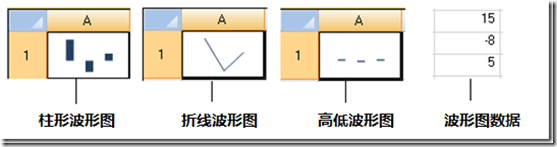Spread 表格控件一直致力于增强用户体验。在继 V6 版本中新增了 波形图 之后,最新发布的 Spread Studio for .NET 中针对数据可视化做了很多的增强。增强条件格式是其中的亮点之一。我们将用两片文章来阐述 Spread 数据可视化相关方面的内容,本篇文章将详细介绍波形图的使用方法。
波形图是直接画在单元格里的微型图表,用于可视化的呈现数据。Spread 支持柱、线和正负类型的波形图,同时可以与Excel 2010文件兼容及转换。下面图形显示了波形图的三种类型:
柱形波形图以柱形图表方式展示数据、折线波形图以折线图方式展示数据、高低波形图以相同尺寸展示数据,当数据为正时,图形在 X 轴上部,反之在 X 轴下部。
同时,您可以设置波形图标记的颜色,包括:高、低、正、负、第一个和最后一个标记的颜色。
I.添加波形图:
使用代码添加:
C#:
1: FarPoint.Win.Spread.SheetView sv = new FarPoint.Win.Spread.SheetView();
2: FarPoint.Win.Spread.Chart.SheetCellRange data = new FarPoint.Win.Spread.Chart.SheetCellRange(sv, 0, 0, 1, 5);
3: FarPoint.Win.Spread.Chart.SheetCellRange data2 = new FarPoint.Win.Spread.Chart.SheetCellRange(sv, 5, 0, 1, 1);
4: FarPoint.Win.Spread.ExcelSparklineSetting ex = new FarPoint.Win.Spread.ExcelSparklineSetting();
5: ex.ShowMarkers = true;
6: ex.ShowNegative = true;
7: ex.NegativeColor = Color.Red;
8: ex.SeriesColor = Color.Olive;
9: fpSpread1.Sheets[0] = sv;
10: sv.Cells[0, 0].Value = 2;
11: sv.Cells[0, 1].Value = 5;
12: sv.Cells[0, 2].Value = 4;
13: sv.Cells[0, 3].Value = -1;
14: sv.Cells[0, 4].Value = 3;
15: fpSpread1.Sheets[0].AddSparkline(data, data2, FarPoint.Win.Spread.SparklineType.Column, ex);
VB.NET :
1: Dim sv As New FarPoint.Win.Spread.SheetView()
2: Dim data As New FarPoint.Win.Spread.Chart.SheetCellRange(sv, 0, 0, 1, 5)
3: Dim data2 As New FarPoint.Win.Spread.Chart.SheetCellRange(sv, 5, 0, 1, 1)
4: Dim ex As New FarPoint.Win.Spread.ExcelSparklineSetting()
5: ex.ShowMarkers = True
6: ex.ShowNegative = True
7: ex.NegativeColor = Color.Red
8: ' Use with a Column or Winloss type
9: ex.SeriesColor = Color.Olive
10: FpSpread1.Sheets(0) = sv
11: sv.Cells(0, 0).Value = 2
12: sv.Cells(0, 1).Value = 5
13: sv.Cells(0, 2).Value = 4
14: sv.Cells(0, 3).Value = -1
15: sv.Cells(0, 4).Value = 3
16: FpSpread1.Sheets(0).AddSparkline(data, data2, FarPoint.Win.Spread.SparklineType.Column, ex)
使用设计器添加波形图:
当然,你也可以通过Spread设计器来添加一个波形图
1.设计器里一个单元格的类型数据或者一行或列内的单元格类型数据。
2.选择一个单元格存放波形图。
3.在菜单中选择“插入”选项。
4.选择一个波形图类型。
5.在波形图编辑框设置数据范围(如 =Sheet1!$E$1: $E$3)。
6.点击“ok”。
7.保存你的更改,在文件菜单中选择应用并退出,退出设计器。
VS2010 + FrameWork 4.0 + Spread Studio for Winform 7 + C#: 点击下载
以上即为 波形图的创建方法,在下一篇文章中我们将介绍如何定制波形图的样式。